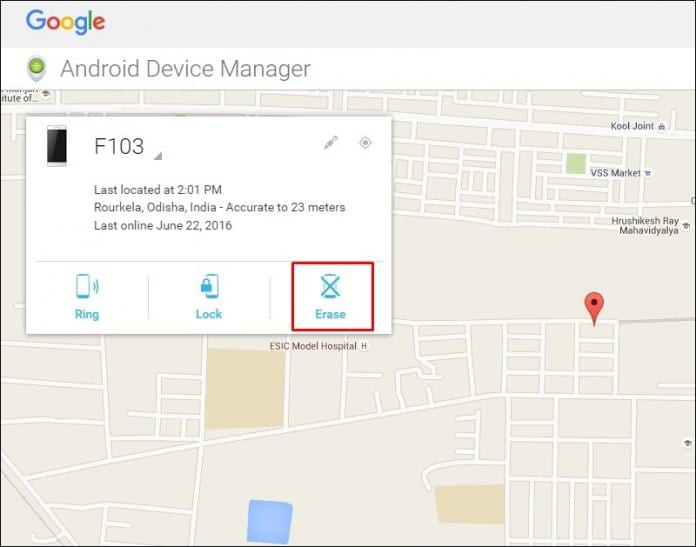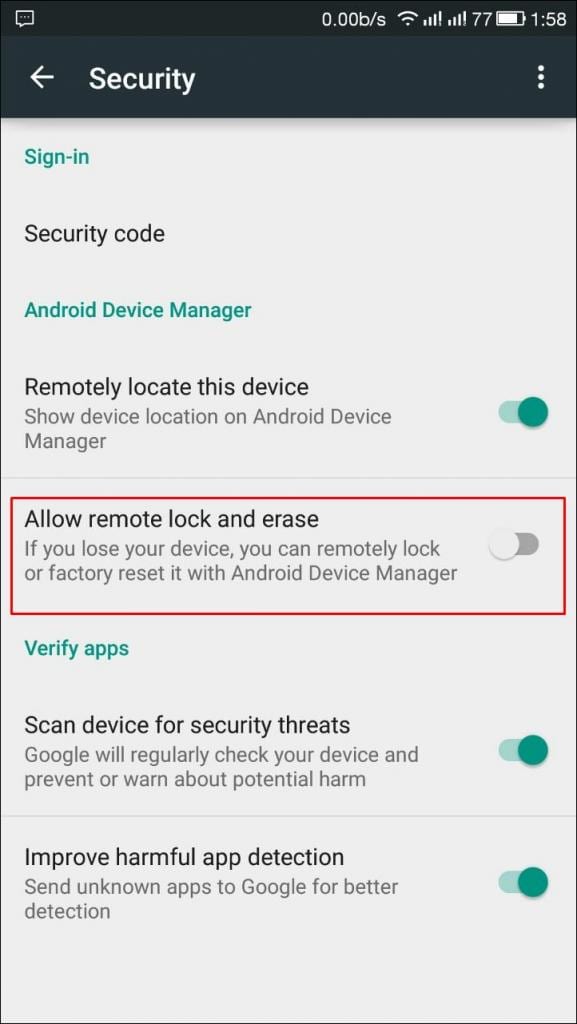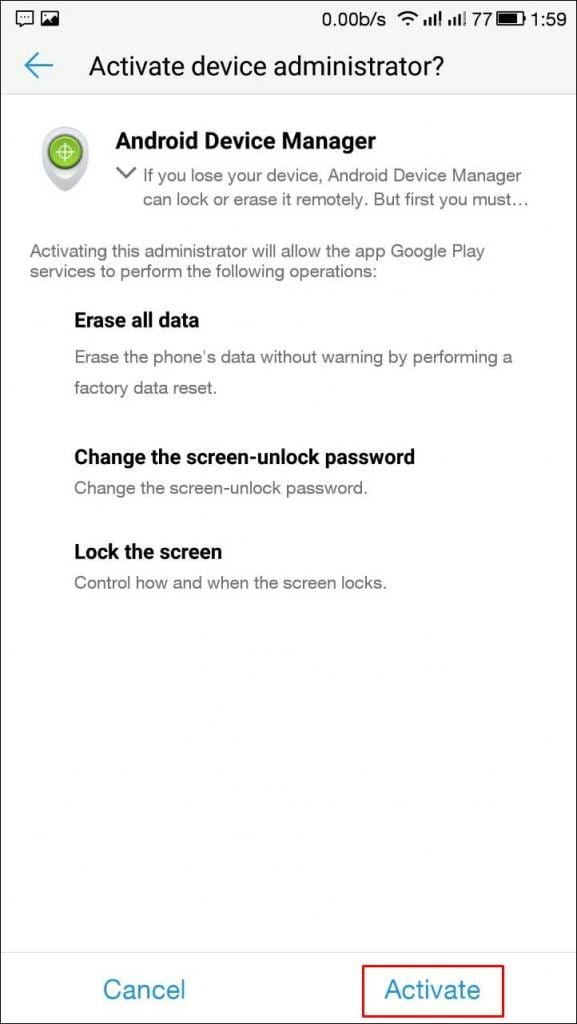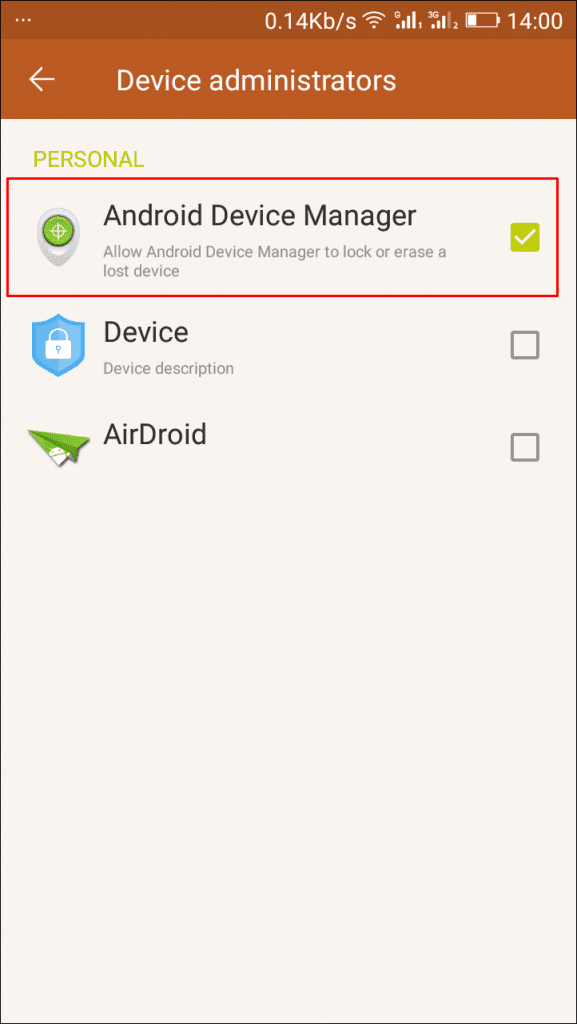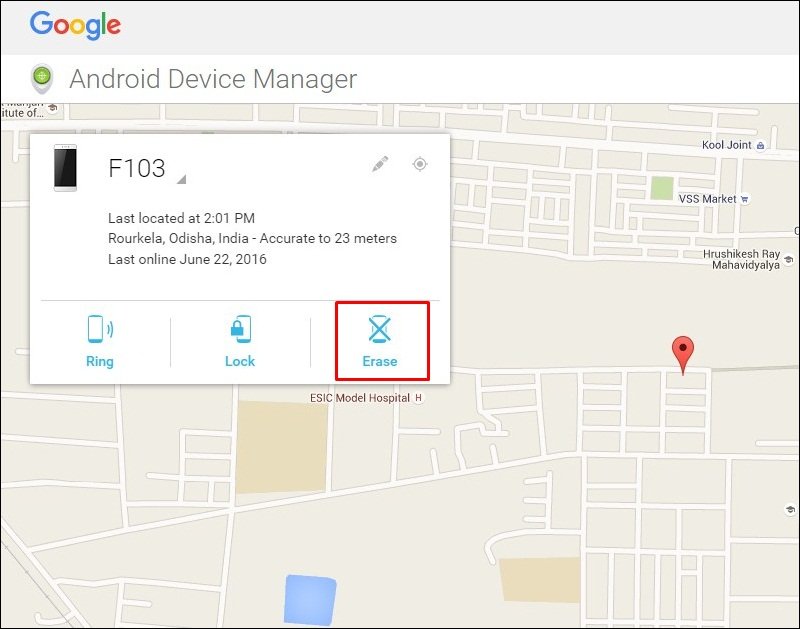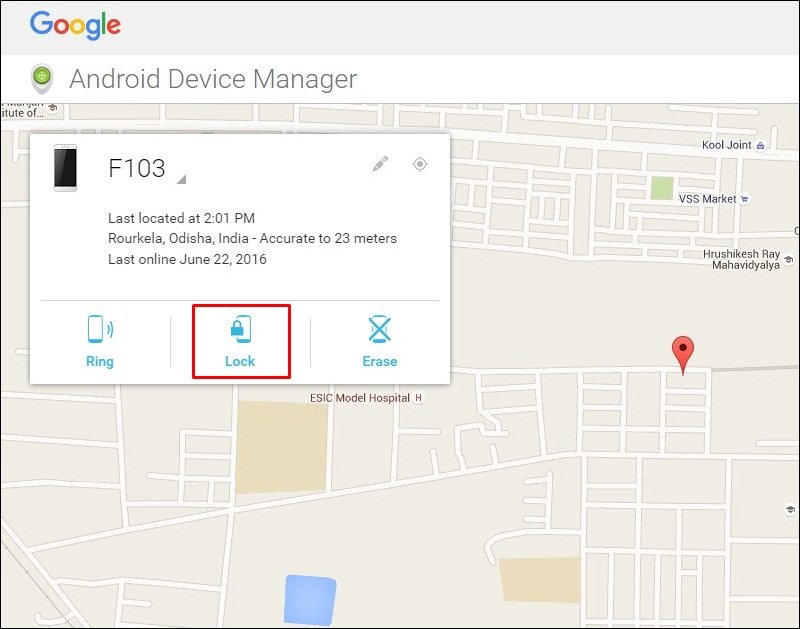Kif tħassar id-dejta kollha mill-bogħod minn apparat Android mitluf
Kif nafu, meta l-apparat Android tagħna jinsteraq jew jintilef f'dak il-mument, id-dejta fiha hija aktar importanti mill-apparat innifsu. Allura, aħna se naqsmu metodu biex tħassar id-data kollha fuq smartphones Android mitlufa.
Aħna qegħdin hawn b'metodu ta 'utent Android kbir biex tħassar id-data kollha fuq it-tagħmir Android mitluf tiegħek. Meta l-apparat Android tiegħek jintilef jew jinsteraq, xi drabi d-dejta tkun aktar importanti mill-apparat innifsu.
Id-dejta tista 'tkun sensittiva u qatt ma tkun trid taqsamha ma' oħrajn, bħal ritratti personali, vidjows, u aktar.
Allura, għandna metodu li permezz tiegħu tista 'remot timsaħ id-data kollha Android tiegħek meta tintilef. Trid issegwi l-gwida sempliċi hawn taħt biex tipproċedi.
Passi biex tħassar id-data kollha mill-bogħod mit-tagħmir Android mitluf
Il-mod kif twaqqaf dan huwa sempliċi, u tista 'tagħmel dan fuq kważi kull mezz Android.
F'dan, inti ser issettja l-maniġer tat-tagħmir Android tiegħek biex jaċċessa t-tagħmir tiegħek biex jagħmel bidliet rilevanti mill-bogħod. Allura segwi l-passi hawn taħt biex issettja dan li jista 'jkollok bżonn fil-futur tiegħek.
Pass 1. L-ewwelnett, mur l-applikazzjoni Settings tal-Google fuq it-tagħmir Android tiegħek, imbagħad sib "Sigurtà", imbagħad iċċekkja l-kaxxa "Sigurtà". Ħalli qfil mill-bogħod u reset tal-fabbrika ".
Pass 2. Issa iċċekkja dik il-buttuna Sib dan l-apparat mill-bogħod Imissu diġà ġie kklikkjat. Ukoll, agħżel “ Ħalli qfil mill-bogħod u reset tal-fabbrika . Se tidher popup li titlob permess biex tħassar it-tagħmir tiegħek. Agħti permess għaliha.
Pass 3. Issa idħol fil-kont Google tiegħek u mur Android Device Manager hemmhekk.
Issa lura għal Settings -> Sigurtà -> Uffiċjali telefon u kun żgur li tagħżel " Maniġer tal-Apparat Android ".
Pass 4. Issa mur fis-sit Maniġer tat-Tagħmir Android fuq il-web u agħżel l-apparat li trid sinkronizzaha Mil-lista ta' apparati assoċjati mal-kont Google tiegħek. Hemmhekk tara l-għażliet.” tisfir "U" lock" U " ħassar " l-apparat.
Pass 5. Agħżel Lock screen jekk trid tissakkar l-apparat bil-password il-ġdida. Issa agħżel il-buttuna iħassar hemm, u l-popup se jidher li titlob biex tirrisettja t-telefown tiegħek; Aċċettaha jekk trid tħassar id-data Android mitlufa.
B'dan il-metodu, tista 'faċilment tipproteġi d-data tiegħek milli tiġi aċċessata illegalment minn xi idejn ħżiena meta t-tagħmir tiegħek jintilef jew jinsteraq.
Nispera li togħġobkom dan, aqsmuh ma' oħrajn ukoll. Ukoll, ħalli kumment hawn taħt jekk għandek xi mistoqsijiet relatati ma 'dan.